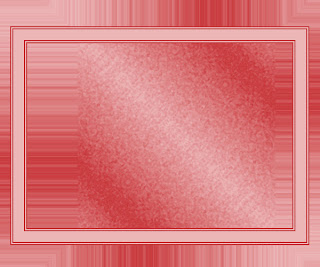Tutorial "Only in the Dark"
Montag, 29. März 2010
Dieses Tutorial ist am 29.03.2010 aus meiner eigenen Phantasie entstanden.
Ähnlichkeiten mit anderen Tutorials ist nicht beabsichtigt und Zufall.
Das © des Tutorials liegt alleine bei mir. Es darf nicht kopiert und nicht zum Download
auf anderen Seiten angeboten werden.
Die von mir für dieses Tutorial verwendeten Tuben stammen aus Tauschgruppen
aus dem Internet. Sollte ich ein © verletzt haben, bitte ich um kurze Nachricht
damit ich entweder die Tuben kaufen kann oder aber das Bild neu mit anderen Tuben
nachbasteln kann. Cadidscha@gmx.de
Für dieses Tutorial brauchst du:
1 Landschaftstube
1 Gothicfrauentube
1 Schlangentube (oder anderes Getier)
Blumen und oder Kreuztube
Filter:
FM Tile Tools - Blend Emboss
Mein Material findest du Hier
1.
Neue Leinwand 700 x 550 Pixel transparent.
Suche dir aus deinen Tuben eine helle und eine dunkle Farbe aus.
Erstelle folgenden Farbverlauf:
45/2 Linear - fülle deine Leinwand mit dem Farbverlauf.
2.
Neue Ebene - Auswahl alles. Kopiere "Decieved Veil of Dark Dreams"
oder deine eigene Landschaftstube - füge sie in die bestehende
Auswahl ein. Vergrössern 120 %. Wende nun den Filter FM Tile Tools -
Blend Emboss 3x an. Auswahl aufheben. Wenn du deine eigene Tube verwendest
kann es sein das du den Mischmodus auf Helligkeit L stellen musst.
3.
Kopiere "Redback Spiderwoman" und füge sie als neue Ebene in deine
Leinwand ein. Ordne sie links über der Frau vom Hintergrund an.
Aktiviere nun die Ebene mit der Landschaftstube - aktiviere dein Löschwerkzeug und lösche alles weg, was durch die Frauentube durschimmert. Stelle den Mischmodus
der Frauentube auf Helligkeit L. Wende auch hier 1x den Filter Blend Emboss an.
4.
Kopiere die Tube "Eyes have it" und füge sie als neue Ebene in deine Leinwand ein.
Verkleinere sie um 80 % - oder wie es dir gefällt. Ordne sie oben rechts an - stelle auch hier den Mischmodus auf Helligkeit L.
5.
Kopiere nun die Schlange - oder eine Tube aus deinem eigenen Fundus
und füge sie als neue Ebene in die Leinwand ein. Verschiebe sie nach rechts unten
Anpassen - Schärfe - scharfzeichnen. Wende auch hier den Blend Emboss Filter 1x an.
6.
Kopiere die Tube Red Rose & Cross und füge sie als neue Ebene in deine Leinwand ein.
Verkleinere sie 2x um 80 % - oder wie es dir gefällt. Ordne sie unten rechts etwas über
der Schlange an (siehe mein Bild). Stelle den Mischmodus auf Helligkeit oder färbe es in deine Farben um, wie es dir gefällt. Auch hier wieder den Blend Emboss Filter 1 x anwenden.
7.
Schreibe nun deinen Text aufs Bild - füge dein Wasserzeichen und etwaige © Hinweise ein
und fasse alle Ebenen zusammen.
8.
Rand - 1 Pixel in schwarz
Rand - 20 Pixel in deiner dunklen Farbe - wähle diesen Rand mit deinem Zauberstab aus
und wende diesen Effekt an:
1.
Neue Leinwand 700 x 550 Pixel transparent.
Suche dir aus deinen Tuben eine helle und eine dunkle Farbe aus.
Erstelle folgenden Farbverlauf:
45/2 Linear - fülle deine Leinwand mit dem Farbverlauf.
2.
Neue Ebene - Auswahl alles. Kopiere "Decieved Veil of Dark Dreams"
oder deine eigene Landschaftstube - füge sie in die bestehende
Auswahl ein. Vergrössern 120 %. Wende nun den Filter FM Tile Tools -
Blend Emboss 3x an. Auswahl aufheben. Wenn du deine eigene Tube verwendest
kann es sein das du den Mischmodus auf Helligkeit L stellen musst.
3.
Kopiere "Redback Spiderwoman" und füge sie als neue Ebene in deine
Leinwand ein. Ordne sie links über der Frau vom Hintergrund an.
Aktiviere nun die Ebene mit der Landschaftstube - aktiviere dein Löschwerkzeug und lösche alles weg, was durch die Frauentube durschimmert. Stelle den Mischmodus
der Frauentube auf Helligkeit L. Wende auch hier 1x den Filter Blend Emboss an.
4.
Kopiere die Tube "Eyes have it" und füge sie als neue Ebene in deine Leinwand ein.
Verkleinere sie um 80 % - oder wie es dir gefällt. Ordne sie oben rechts an - stelle auch hier den Mischmodus auf Helligkeit L.
5.
Kopiere nun die Schlange - oder eine Tube aus deinem eigenen Fundus
und füge sie als neue Ebene in die Leinwand ein. Verschiebe sie nach rechts unten
Anpassen - Schärfe - scharfzeichnen. Wende auch hier den Blend Emboss Filter 1x an.
6.
Kopiere die Tube Red Rose & Cross und füge sie als neue Ebene in deine Leinwand ein.
Verkleinere sie 2x um 80 % - oder wie es dir gefällt. Ordne sie unten rechts etwas über
der Schlange an (siehe mein Bild). Stelle den Mischmodus auf Helligkeit oder färbe es in deine Farben um, wie es dir gefällt. Auch hier wieder den Blend Emboss Filter 1 x anwenden.
7.
Schreibe nun deinen Text aufs Bild - füge dein Wasserzeichen und etwaige © Hinweise ein
und fasse alle Ebenen zusammen.
8.
Rand - 1 Pixel in schwarz
Rand - 20 Pixel in deiner dunklen Farbe - wähle diesen Rand mit deinem Zauberstab aus
und wende diesen Effekt an:

Auswahl halten.
9.
Wende nun noch diese Innenfase an:
9.
Wende nun noch diese Innenfase an:
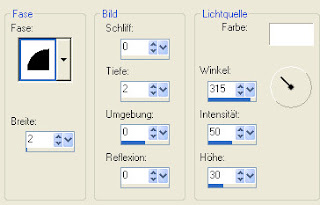 Auswahl aufheben.
Auswahl aufheben.10.
Rand - 1 Pixel in schwarz
11.
Speichere dein Bild nun als JPG Datei ab.



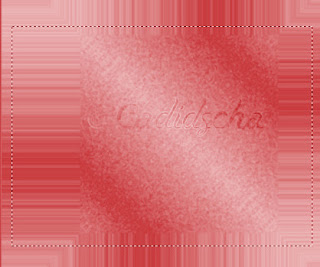 Fülle die Ebene mit deiner dunklen Farbe. Auswahl ändern - verkleinern um 2
Fülle die Ebene mit deiner dunklen Farbe. Auswahl ändern - verkleinern um 2